修復 WhatsApp 桌面在 Windows 上當機的問題
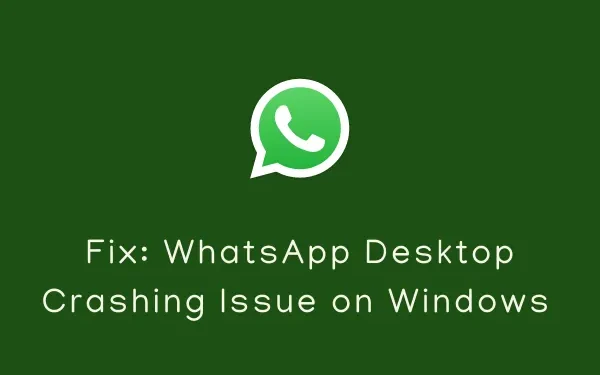
在本指南中,我們討論導致 WhatsApp Desktop 在 Windows 上崩潰問題的原因以及如何解決此問題。隨著桌面用戶端最終可供所有 Windows 用戶使用,WhatsApp 的使用變得更加簡單。儘管其網頁版已經推出很長時間了,但將 WhatsApp 作為應用程式使用感覺更加流暢和安全。
一些用戶報告說,當他們嘗試透過 WhatsApp 桌面用戶端發送一些訊息時,就會出現崩潰問題。如果您是此類用戶之一併且想知道如何解決此問題,請閱讀本教學直到最後。
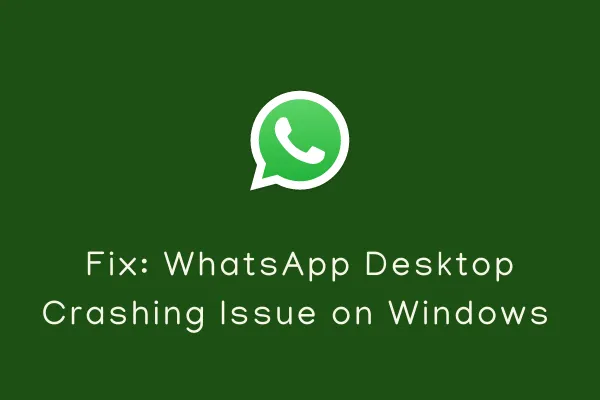
是什麼原因導致 WhatsApp 桌面在 Windows 11/10 上崩潰?
WhatsApp 桌面當機或凍結問題大多發生在您的裝置符合以下任一條件時 –
- 內部故障:這是一個臨時問題,電腦重新啟動後可能會解決。
- 啟用聲音和通知。
- 您使用的是舊版的 WhatsApp 桌面用戶端。
- 您安裝了此應用程式的有缺陷或錯誤的更新。
- 待處理的 Windows 或驅動程式更新
修復:Windows 上的 WhatsApp 桌面崩潰或凍結問題
如果 WhatsApp Desktop 在 Windows PC 上啟動時崩潰或凍結,請嘗試這些解決方案。只需確保按照下面提供的確切順序應用這些方法即可。
- 強迫退出 WhatsApp 並重新啟動
- 更新 WhatsApp 桌面應用程式
- 停用 WhatsApp 通知
- 檢查是否有任何待處理的 Windows 更新
- 配置 WhatsApp Desktop 的 Update.exe 文件
- 嘗試 WhatsApp Desktop 的舊安裝資料夾
- 解除安裝/重新安裝 WhatsApp 的桌面用戶端
- 試試 WhatsApp 網頁版
1. 強制退出 WhatsApp 並重新啟動
WhatsApp Desktop 可能會因與 Windows 上其他已安裝應用程式的某些相容性問題而崩潰。無需擔心,因為您始終可以使用以下步驟強制退出 Windows 上的任何程式 –
- 留在 WhatsApp 桌面介面時,同時按Alt + F4鍵。
- 如果這不會關閉應用程序,請按 Ctrl + Shift + Esc 啟動工作管理員。
- 在隨後的視窗中,右鍵點選 WhatsApp Desktop,然後點選「結束任務」。
接下來重新啟動您的電腦並檢查這是否可以解決 WhatsApp 桌面用戶端上的當機問題。
2. 停用 WhatsApp 通知
由於 WhatsApp 的聲音和通知 API 與 Windows 作業系統不相容,開啟後可能會導致 WhatsApp 更頻繁地崩潰或凍結。您可以嘗試停用 WhatsApp 中的聲音和通知。重新啟動此應用程式並檢查這是否解決了您遇到的問題。
以下是如何在 WhatsApp 上停用聲音和通知 API –
- 開啟 WhatsApp 的桌面用戶端。
- 按一下左側窗格中的三個垂直水平點,然後選擇「設定」。
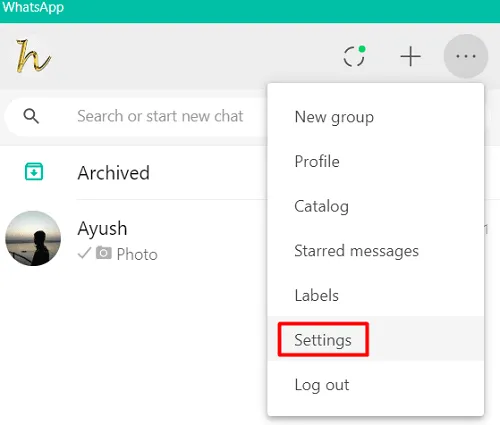
- 選擇通知並取消選取所有可用的方塊。複選框包括聲音、桌面警報、顯示預覽、關閉所有桌面通知、來電鈴聲和關閉所有桌面來電。
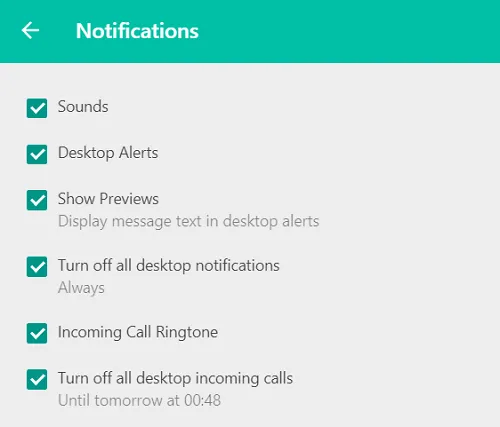
- 接下來重新啟動 WhatsApp Desktop 並檢查這是否可以解決當機問題。
3. 更新 WhatsApp 桌面應用程式
如果 WhatsApp 這次再次崩潰或凍結,請檢查您是否使用的是該應用程式的舊版本。 Meta 每週一到兩次為其所有子公司發布新更新。隨著 WhatsApp Desktop 的每個新版本的發布,舊版本可能會變得不相容,這就是它在 Windows 11/10 PC 上崩潰的原因。
以下是如何在 WhatsApp 上檢查和安裝待處理的更新 –
- 點擊工作列上的“商店”圖示。
- Microsoft Store 開啟後,前往左側窗格底部的「可用」。
- 在圖書館內,找到 WhatsApp,然後點擊「更新」按鈕。
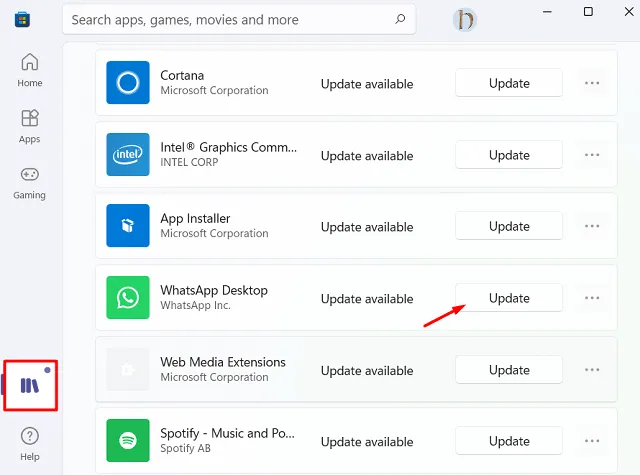
- 讓系統在您的 PC 上下載並安裝最新版本的 WhatsApp。
完成後,檢查更新的應用程式是否可以在您的裝置上正常運作。
4. 檢查是否有任何待處理的 Windows 更新
WhatsApp 現在應該可以正常運行,不會出現崩潰或凍結問題。如果問題最初是由於其他問題造成的,則可能會再次發生這種情況。那麼,在這種情況下,您可以檢查您的電腦上執行的作業系統或驅動程式是否有任何掛起的更新。
這是在您的電腦上檢查並安裝待處理的更新 –
- 在 Windows 11/10 上首先導覽至以下路徑 –
Win 11:設定 (Win + I) > Windows 更新 > 檢查更新
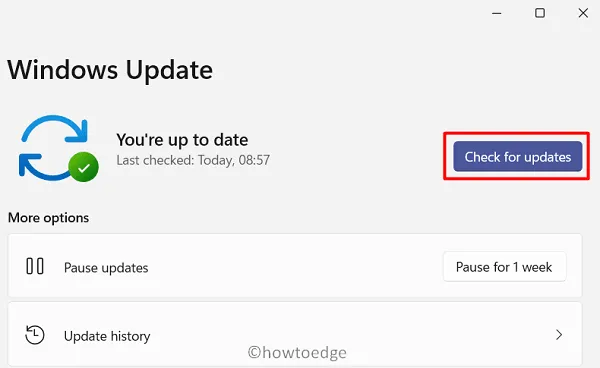
Win 10:設定 (Win + I) > 更新與安全性 > 檢查更新
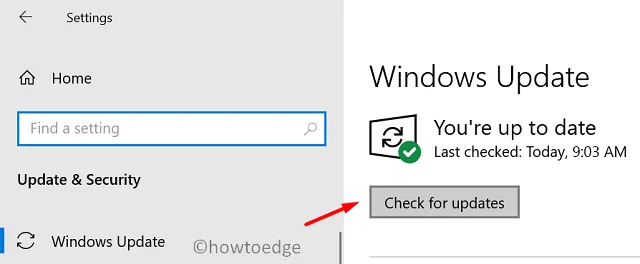
- 讓系統搜尋並在您的裝置上安裝任何待處理的更新。
- 完成後,重新啟動您的電腦以套用最近的變更。
下次登入時,請檢查這是否可以解決 WhatsApp 桌面用戶端當機問題。
5. 清除儲存的 WhatsApp 桌面快取
WhatsApp 也可能因儲存的快取而崩潰或凍結。要解決此問題,您應該清除此應用程式上所有儲存的快取。以下是執行此任務的方法 –
- 右鍵單擊 Windows 圖示並選擇“應用程式和功能”。
- 在隨後的視窗中,向下滾動並找到該應用程式 – WhatsApp。
- 找到後,按一下右端可用的三個垂直點,然後按一下進階選項。
- 向下捲動到“重置”部分,然後點擊“重置”按鈕。
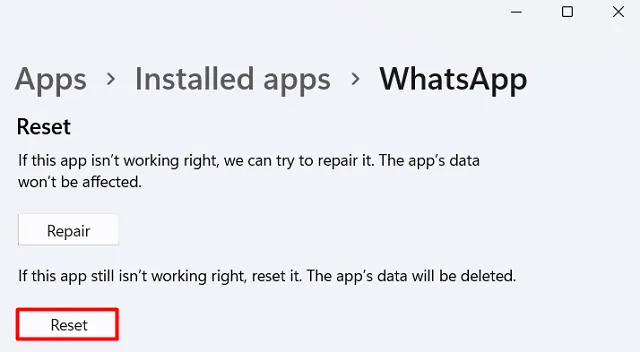
- 選擇修復選項沒有意義,因為這不會影響現有資料。
- 重新啟動 WhatsApp 桌面用戶端,看看這是否可以解決應用程式崩潰問題。
6. 設定 WhatsApp Desktop 的 Update.exe 文件
當您在 WhatsApp 桌面應用程式上安裝更新時,WhatsApp 桌面應用程式也可能會崩潰或凍結,但更新未成功應用。那麼,在這種情況下,您可以再次嘗試執行 update.exe 文件,看看是否可以修復崩潰問題。
- 首先,關閉 WhatsApp 的桌面用戶端。
- 按Ctrl + Shift + Esc旁邊的鍵啟動工作管理員。
- 前往「進程」標籤,查看您的裝置上是否正在執行與 WhatsApp 相關的任何進程。
- 如果找到任何,請右鍵單擊它,然後點擊選項 –結束任務。
現在您已確保與 WhatsApp 相關的所有進程都已關閉,請按照下列步驟重新執行 update.exe 檔案 –
- 按Win + R啟動“運行”對話框。
- 鍵入以下內容並按 Enter 鍵開啟包含本機應用程式資料的資料夾。
%localappdata%\WhatsApp
- 在這裡搜尋 update.exe 文件,找到後右鍵單擊它,然後點擊選項 –以管理員身份運行。
- 讓更新過程完成並成功修復 WhatsApp 桌面。
- 接下來重新啟動您的電腦以使所做的變更生效。
重新登入您的電腦,看看這是否可以解決您裝置上的 WhatsApp 當機問題。
7. 解除安裝/重新安裝 WhatsApp 桌面版
如果桌面應用程式仍然凍結或崩潰,則您剛剛嘗試執行的更新檔案可能已損壞。好吧,您現在無能為力,因為應用程式已損壞到其核心層級。您現在唯一的選擇是卸載/重新安裝 WhatsApp 桌面應用程式。
以下是卸載此應用程式的方法 –
- 首先,瀏覽到這個路徑 –
Settings (Win + I) > Apps > Apps and Features
- 向下捲動並找到 WhatsApp 桌面應用程式。
- 點擊其旁邊的三個垂直點,然後點擊選項 –卸載。
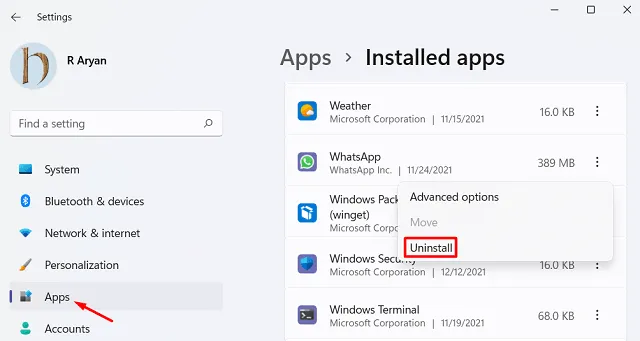
- 當彈出視窗出現時,再次點擊卸載按鈕。
接下來重新啟動您的電腦,以便所有剩餘或殘留檔案也被刪除。再次登入您的裝置並開啟 Microsoft Store。搜尋 WhatsApp Desktop,並將其安裝在您的電腦上。
或者,您也可以從其官方網站取得其可執行文件,並將其安裝在您的裝置上。希望重新安裝後應用程式不會崩潰。
8. 試試 WhatsApp 網頁版
如果上述解決方案都無法解決您 PC 上的 WhatsApp Desktop 崩潰問題,我們建議使用此應用程式的網路版本。 WhatsApp Web 的工作方式與本機應用程式相同,但是,您每次使用 Web 用戶端時都必須驗證它。



發佈留言